win10玩游戏弹回桌面怎么办?相信很多朋友有遇到过win10玩游戏弹回桌面的情况,那么win10玩游戏弹回桌面怎么办呢?如果不解决这个问题,就不能很好的玩游戏了,所以针对win10玩游戏
win10玩游戏弹回桌面怎么办?相信很多朋友有遇到过win10玩游戏弹回桌面的情况,那么win10玩游戏弹回桌面怎么办呢?如果不解决这个问题,就不能很好的玩游戏了,所以针对win10玩游戏弹回桌面怎么办的问题,下面小编一起来看看win10玩游戏弹回桌面解决方法。
win10玩游戏弹回桌面怎么办?具体方法如下:
1、按下键盘组合键win+R键,在弹出的运行窗口中输gpedit.msc,点击确定;
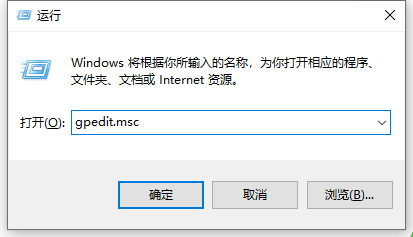
2、依次展开到:计算机配置--管理模板--windows组件,找到应用程序兼容性;
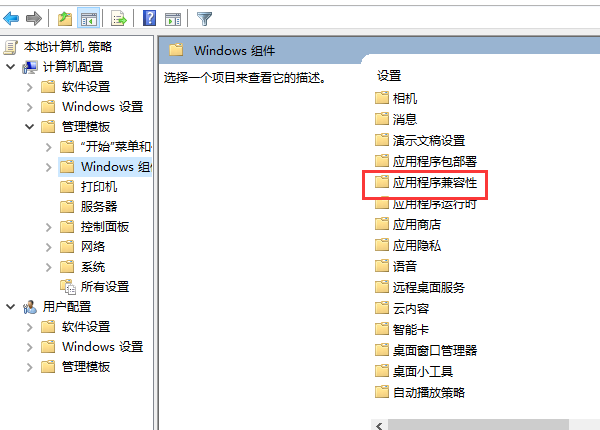
3、双击这个应用程序兼容性文件夹,找到关闭应用程序兼容性引擎,选中后鼠标右键点击,选编辑;
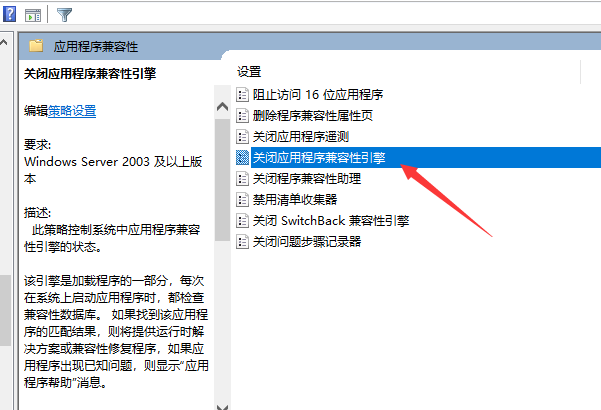
4、在弹出的新窗口中,选择已启用,并点击确定;
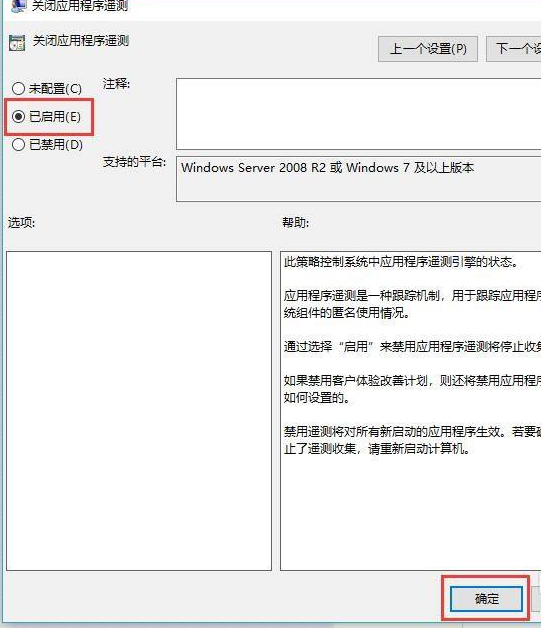
5、在同样的目录下,选中关闭程序兼容性助理,鼠标右键点击选择编辑;
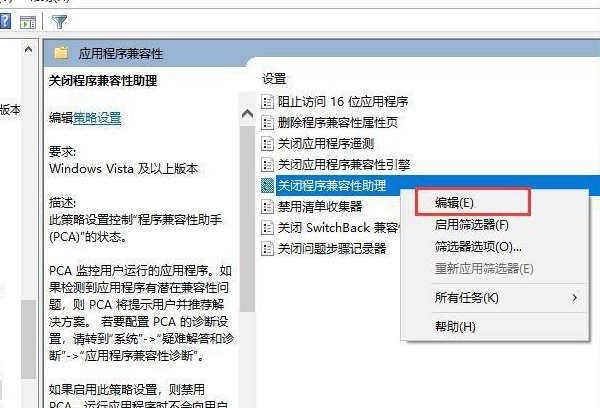
6、同样选择已启用,再点击确定即可。
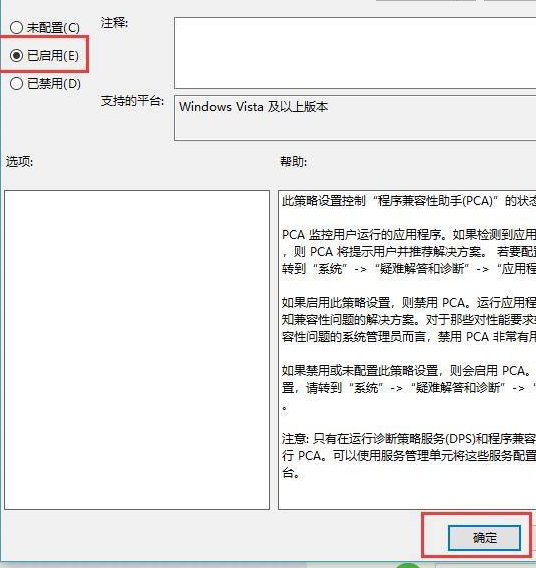
以上就是小编带来的win10玩游戏弹回桌面怎么办的全部内容,希望可以提供帮助。
